
Sommario:
Installazione di EasyConfigurator
Funzioni avanzate di EasyConfigurator
Descrizioni delle caratteristiche del gateway
USRobotics SureConnect ADSL
Guida utente di Wireless Gateway
Windows 95, 98, NT 4.0, Me, 2000, XP
Macintosh e Linux
Introduzione all'installazione e requisiti di sistema
Nota: è molto importante annotare e conservare il numero di serie. Il numero di serie è necessario per ottenere l'assistenza del supporto tecnico. Il numero di serie, costituito da 12 caratteri, è indicato sull'etichetta adesiva con il codice a barre situata sulla parte inferiore del gateway e sulla confezione. È inoltre necessario disporre del numero di modello.
Elementi necessari per iniziare
- Servizi ADSL e Internet forniti dalla compagnia telefonica o dal provider di servizi Internet locale (ISP).
- Nome utente e password, nel caso siano stati assegnati.
- Alcune installazioni potrebbero richiedere uno speciale splitter tra il gateway e la presa telefonica a muro. Lo splitter deve includere una presa sia per il telefono che per il router. In caso contrario, non installarlo tra la presa telefonica a muro e il gateway.
L'ISP deve fornire i seguenti servizi e informazioni (se richiesti):
- Valori VPI/VCI
- Standard ADSL (Modulazione)
- Modalità di incapsulamento
- Autenticazione (PAP o CHAP) per connessioni PPP
Installazione del gateway
Fase 1. Collegamento dei microfiltri (se inclusi o richiesti dal proprio ISP)
L'ISP stabilirà se i microfiltri sono necessari. Se i microfiltri non sono inclusi, verificarne la necessità con il proprio ISP.
Per installare un microfiltro, collegare il telefono al microfiltro, quindi collegare il microfiltro alla presa a muro del telefono. Non installare microfiltri sul cavo che collega il gateway alla presa del telefono, a meno che il microfiltro non sia dotato di una connessione sia per il telefono che per il dispositivo ADSL.

Fase 2. Configurazione del computer per l'installazione (utenti Macintosh e Linux: passare alla fase 3)
Prima di collegare il gateway al computer, è necessario installare il software. Accertarsi che il computer sia acceso. È necessario disporre del CD-ROM del sistema operativo in uso.
Inserire il CD-ROM di installazione nell'unità CD-ROM del computer. L'installazione si avvia automaticamente. Questa procedura potrebbe richiedere qualche istante.

Se l'installazione non dovesse avviarsi automaticamente, fare clic su Avvio/Start, quindi su Esegui. Digitare D:\setup.exe nella finestra di dialogo e fare clic su OK. Se l'unità CD-ROM utilizza una lettera diversa, digitare tale lettera invece di "D".
- Seguire le istruzioni sullo schermo per completare l’installazione del software.
- Verrà eseguito un test di qualifica per verificare che il sistema soddisfi i requisiti minimi di installazione. La schermata Results (Risultati) visualizza gli elementi della configurazione che hanno superato il test con una bandierina verde e quelli che non lo hanno superato con una bandierina rossa. Se il sistema supera il test di qualifica, fare clic su Next (Avanti).
- Se il sistema non supera il test di qualifica, fare clic su View Report (Visualizza report) per individuare i componenti che non hanno superato il test. Per ulteriori informazioni, consultare la sezione Risoluzione di problemi di questa guida all’installazione.
Fase 3. Installazione di antenne e cavi
- Installare le antenne sul retro del gateway.
- Collegare un'estremità dell'adattatore CA alla presa 16VAC sul retro di USRobotics SureConnect ADSL Wireless Gateway e l'altra estremità a una presa di corrente standard. Se il LED PWR non si accende, premere l'interruttore di alimentazione sul retro del gateway.
La procedura di inizializzazione del gateway viene avviata all'accensione. Questa procedura potrebbe richiedere qualche istante.

Solo per utenti Windows: fare clic su Next (Avanti). I file richiesti verranno copiati sul sistema.
Collegare un'estremità del cavo telefonico grigio in dotazione alla porta telefonica grigia, identificata dalla dicitura "ADSL", sul retro del gateway e collegare l'altra estremità alla presa a muro del telefono. Solo per utenti Windows: fare clic su Next (Avanti).
Selezionare una delle seguenti opzioni di connessione.
Connessione in modalità wireless:
Ricercare il gateway wireless da associare. Solo per utenti Windows: fare clic su Next (Avanti).
Connessione Ethernet:
Installare il cavo Ethernet di colore giallo. Il collegamento in rete per un massimo di quattro dispositivi è opzionale. I dispositivi aggiuntivi devono essere collegati dopo aver terminato l'installazione iniziale. Collegare un'estremità del cavo Ethernet giallo nella porta Ethernet 1, Ethernet 2, Ethernet 3 o Ethernet 4 sul retro del gateway. Collegare l'altra estremità alla porta Ethernet della scheda NIC 10/100 del computer. Solo per utenti Windows: fare clic su Next (Avanti).
Il programma di installazione rileva il modem e inizia l'installazione di SureConnect ADSL EasyConfigurator. Questa procedura potrebbe richiedere qualche istante.

Per utenti Macintosh e Linux: inserire il CD-ROM e seguire le istruzioni a video. Per utenti Mac 10: fare doppio clic sull'icona del CD sul desktop, aprire il file Install.htm e seguire le istruzioni a video.
Fase 4. Configurazione del gateway con EasyConfigurator
Nota: per eseguire EasyConfigurator, gli utenti di NT 4.0 necessitano di Service Pack 3 o superiore.
- Viene visualizzata la videata SureConnect ADSL EasyConfigurator in cui è richiesto di inserire nome utente e password come mostrato nell'immagine seguente:
- Selezionare il proprio Paese e il provider di servizi Internet (ISP) dagli elenchi. Fare clic su Apply (Applica). Se il proprio ISP non compare in elenco, consultare la sezione Risoluzione di problemi della presente guida all’installazione.
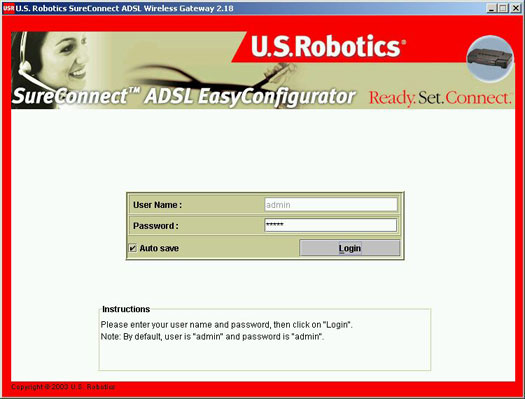
Questi campi rilevano la distinzione tra maiuscole e minuscole. Accertarsi di disattivare la modalità per le lettere maiuscole. Il nome utente predefinito è admin. La password predefinita è admin. Accertarsi di inserire i dati correttamente e fare clic su Login. Questa procedura potrebbe richiedere qualche istante.

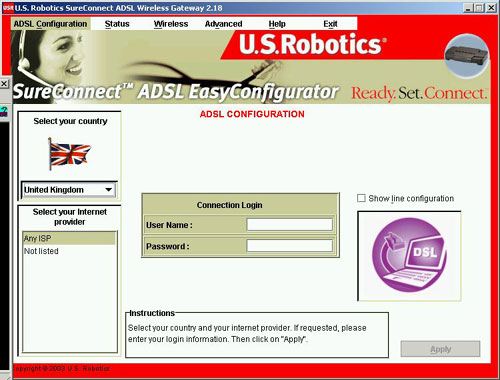
A questo punto, EasyConfigurator eseguirà la configurazione del gateway. Questa procedura potrebbe richiedere qualche istante.

Se lo stato corrente è CONNECTED TO INTERNET (Connesso a Internet), come mostrato nell'immagine seguente, USRobotics SureConnect ADSL Wireless Gateway è stato configurato correttamente per l'accesso a Internet ed è possibile iniziare la navigazione. Registrare il prodotto e verificare la connessione visitando il seguente sito Web: www.usr.com/productreg
Se non viene visualizzato questo messaggio, consultare la sezione Risoluzione di problemi di questa guida all’installazione.
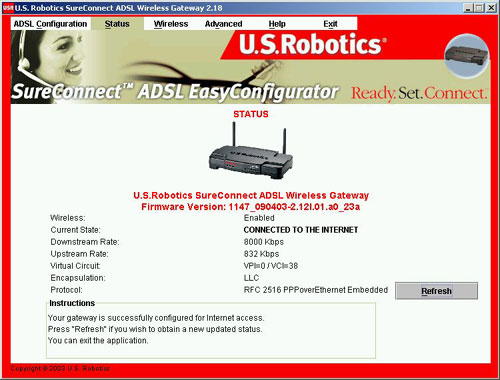
Fase 5. (Opzionale) Verifica della configurazione wireless
Fare clic sul menu Wireless nella parte superiore della videata. EasyConfigurator eseguirà un'interrogazione del gateway e successivamente visualizzerà lo stato wireless corrente.
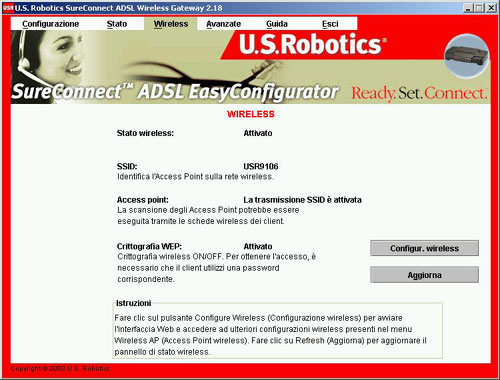
Le impostazioni predefinite sono descritte di seguito:
Stato wireless = Attivato
Access Point = Trasmissione SSID attivata
Crittografia WEP = Disattivata
Se si desidera modificare questi parametri, fare clic su Configure Wireless (Configurazione wireless). Verrà avviato un browser Web. Si consiglia di attivare la crittografia WEP e assegnare una chiave segreta di protezione. Per garantire le connessioni future, accertarsi di assegnare la stessa chiave segreta ai dispositivi wireless. Per garantire ulteriormente la protezione wireless, attivare le opzioni Mac Filter nella videata di interfaccia utente Web Wireless - Mac Filter.
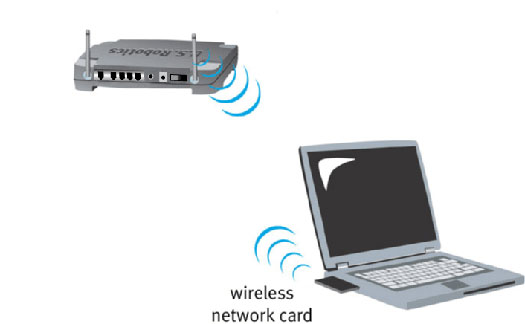
Se si riscontrano difficoltà durante la connessione di USRobotics SureConnect ADSL Wireless Gateway, consultare le due possibili soluzioni descritte di seguito.
- Se si sta cercando di creare una connessione wireless ma non è possibile collegarsi a USRobotics SureConnect ADSL Wireless Gateway, assicurarsi che tutte le schede wireless siano impostate sulla modalità Infrastructure (Infrastruttura). Se le schede wireless sono impostate sulla modalità 802.11b AdHoc, non sarà possibile collegarsi a USRobotics SureConnect ADSL Wireless Gateway. Quando ogni scheda wireless è impostata sulla modalità Infrastructure (Infrastruttura), la connessione all'Access Point di USRobotics SureConnect ADSL Wireless Gateway dovrebbe essere automatica. Se le schede wireless non si connettono automaticamente, eseguire nuovamente la scansione finché non viene rilevato USRobotics SureConnect ADSL Wireless Gateway ed eseguita la connessione.
- Se la connessione wireless a USRobotics SureConnect ADSL Wireless Gateway che viene creata presenta problemi di qualità nel collegamento, verificare la posizione di USRobotics SureConnect ADSL Wireless Gateway. Lunghe distanze, piani differenti e pareti di cemento o acciaio possono influire negativamente sulla qualità del collegamento. Se possibile, spostare USRobotics SureConnect ADSL Wireless Gateway per ridurre l'effetto di eventuali ostacoli.